wps插入多媒体对象 wps插入视频
更新时间:2024-01-01 12:11:03作者:xiaoliu
wps作为一款常用的办公软件,其插入多媒体对象的功能可以为用户的工作带来更多的便利,其中插入视频更是一种生动形象的展示方式,可以有效地传达信息和展示内容。无论是企业的宣传片,还是教育培训的课件,wps插入视频的功能都可以为用户提供更加丰富的呈现方式。在这篇文章中我们将探讨wps插入多媒体对象的使用方法以及如何优化多媒体对象的展示效果,为用户带来更好的使用体验。

向幻灯片文件添加影片或声音
选取要添加影片或声音的幻灯片。
在“插入”选项卡上,选择“影片”或“声音”,再执行以下操作之一:
单击“影片”,选取包含所需影片文件的文件夹,再选择所需影片文件,单击“打开”。
单击“声音”,选取包含所需声音文件的文件夹,再选择所需声音文件,单击“打开”。
wps演示会询问您希望在幻灯片放映时如何开始播放声音,可选取“自动”或“在单击时”播放。
提示
插入任何一个音频或视频对象,该对象都会自动加入到“自定义动画”任务窗格(任务窗格是应用程序中提供常用的窗口。其位置、大小均可根据实际需要调整,方便用户在使用相关时仍可继续编辑文稿。)的列表中,可以通过单击所需动画项目的下拉箭头,对其进行各种设置,如下图所示:
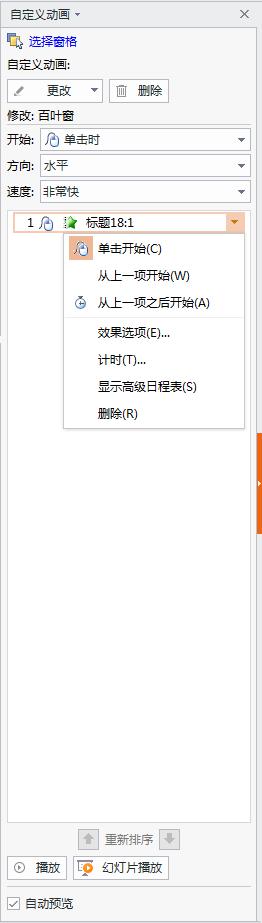
以上就是关于在wps中插入多媒体对象的全部内容,如果您遇到了这种情况,按照以上步骤进行解决即可,非常简单快捷。











